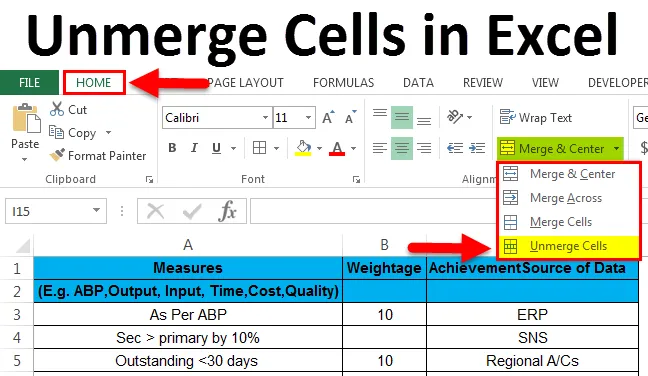
Poništi stanice u Excelu (Sadržaj)
- Izvadite stanice u Excelu
- Koraci za uklanjanje ćelija u Excelu
- Korištenje izbornika Formatiranja za uklanjanje stanica
Izvadite stanice u Excelu
U Microsoftovom excelu spajanje ćelija se uglavnom koristi kada moramo poravnati podatke u određenom stupcu. Istovremeno možemo ukloniti stanice da podijele podatke. Tako da će sve spojene ćelije biti uronjene. Jednom kada kliknemo izbacivanje ćelija, dobit ćemo prazne razmake odgovarajućeg retka i stupaca.
Uklanjanje ćelija u Excelu:
U Microsoftovom excelu možemo pronaći opciju prebacivanja u padajućem izborniku Početni izbornik, skupina za usklađivanje, odjeljak „Spajanje i središte“ koji je prikazan na snimci zaslona u nastavku.

Prečac za ispuštanje ćelije:
U Microsoft Excelu imamo nekoliko tipki za prečace za sve funkcije. Za uklanjanje stanica stanice excel posjeduje i tipku prečaca na tipkovnici.
Tipka prečaca za uklanjanje stanica je ALT + H + M + U.
Da biste uklonili stanice pomoću tipke prečaca, slijedite dolje navedene korake.
- Kliknite na ćeliju koju želite ukloniti.
- Na tipkovnici držite tipku ALT, a istovremeno držite tipku ALT pritisnite "H", zatim "M", a zatim "U"
- Jednom kada pritisnete sve tri tipke, odabrane spojene ćelije isključuju se.
Koraci za uklanjanje ćelija u Excelu:
- Najprije kliknite određenu ćeliju kako biste uklonili podatke. Možemo primijetiti da ako se ćelije spoje, tada će gumb centra za spajanje biti prikazan kao omogućen. Na snimci zaslona dolje vidimo da su stanice "Grand Total" spojene.
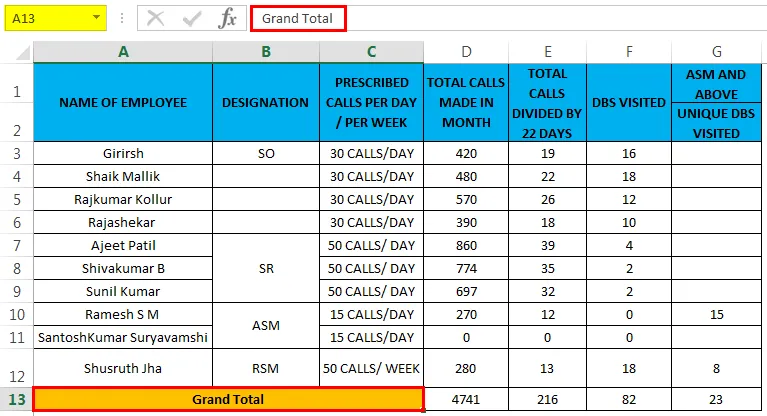
- Kliknite karticu Početna . Idite na odjeljak Grupe poravnanja gdje ćemo pronaći padajući okvir Spajanje i centar.
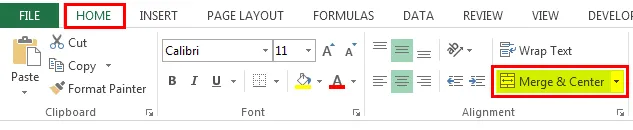
- Kliknite padajući okvir Merge & center tako da ćemo dobiti padajući popis i kliknite na opciju " Unmerge Cells " koja je prikazana na slici ispod.

- Jednom kada kliknete na izmrzavanje ćelija, sve spojene ćelije će se ukloniti, a mi ćemo dobiti prazne prostore spojenih ćelija. Tako da kao što možemo primjetiti spojena ćelija pod nazivom grand total nalazi se u centru. Jednom kada kliknemo izbacivanje ćelija, riječ "Grand Total" bit će u lijevom poravnanju.
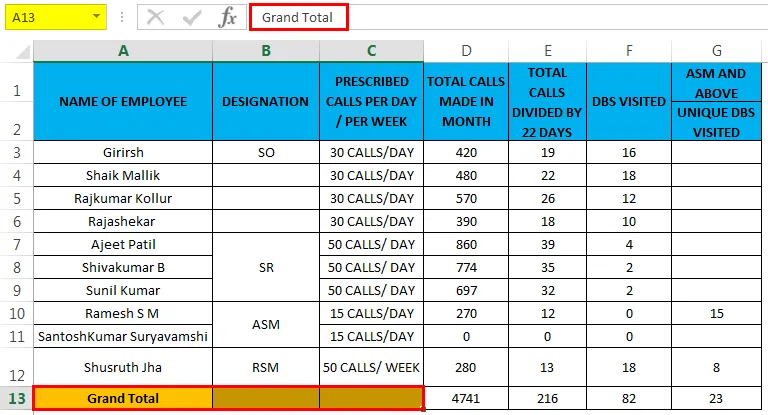
Primjer 1
U ovom ćemo primjeru vidjeti korak po korak postupak uklanjanja svih podataka o spojenim ćelijama.
Možete preuzeti ovaj Excelge Cell Excel predložak ovdje - Unmerge Cell Excel predložakRazmotrite donji primjer koji prikazuje obrazac za ocjenjivanje zaposlenika s informacijama o postignućima.
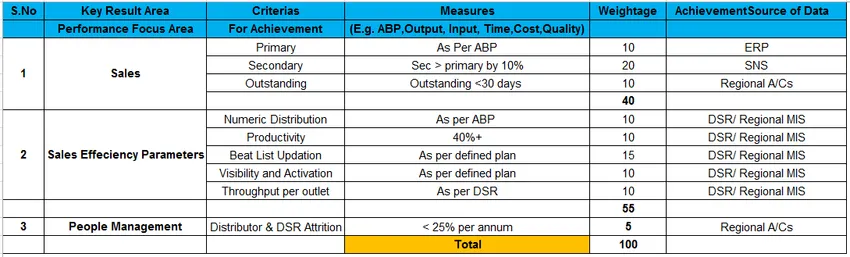
Na gornjoj snimci zaslona možemo vidjeti da se redak prodaje i učinkovitost prodaje spaja. Da biste isključili stanice, slijedite dolje navedene korake.
- Najprije kliknite na ćeliju pod nazivom Sales koja je prikazana na snimci zaslona u nastavku.

- Jednom kada kliknemo na spojene ćelije, idemo na karticu Početni izbornik i tamo primijetimo da je omogućena opcija "Spajanje i centar".
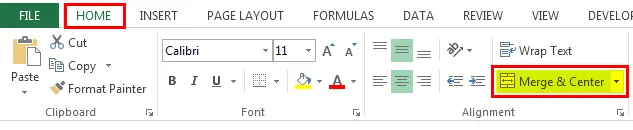
- Kliknite padajući okvir za spajanje središta kako bismo dobili opciju izbacivanja ćelija. Dakle, kliknite na četvrtu opciju nazvanu " Nepotopljene ćelije " kao što je prikazano na slici ispod

- Jednom kada kliknemo na potopljene ćelije, odabrane spojene ćelije će se istopiti, a kad kliknemo na stanice za uklanjanje, riječ "PRODAJA" će se uskladiti s lijevom pozicijom.
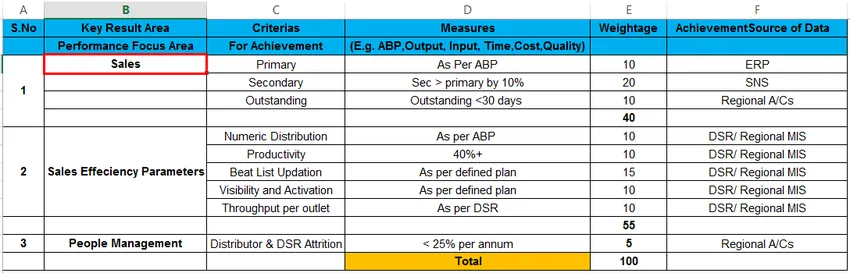
- Kao što možemo vidjeti na gornjem snimku zaslona, odabrana ćelija se nije uklonila, a ispod praznog retka "Prodaja" možemo vidjeti prazne prostore koji su prikazani na snimci zaslona.
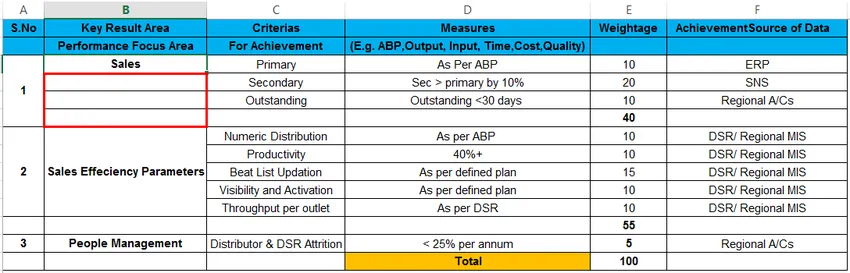
Korištenje izbornika Formatiranja za uklanjanje stanica:
U Microsoftovom Excelu postoje dva načina uklanjanja stanica, mogućnosti su sljedeće.
- Možemo ukloniti stanice jednostavnom vrpcom Excela gdje možemo pronaći Dropbox „Spajanje središta“ i ispod toga ćemo odabrati izbacivanje ćelija što je prva opcija.
- Druga opcija je da se pomoću izbornika formata možemo iskrcati ćelije.
Primjer 2
U ovom ćemo primjeru vidjeti kako ukloniti stanice pomoću izbornika formata.
Razmotrite donji primjer koji prikazuje mjesečne pozive prodavatelja i imena su poravnata prema oznaci.
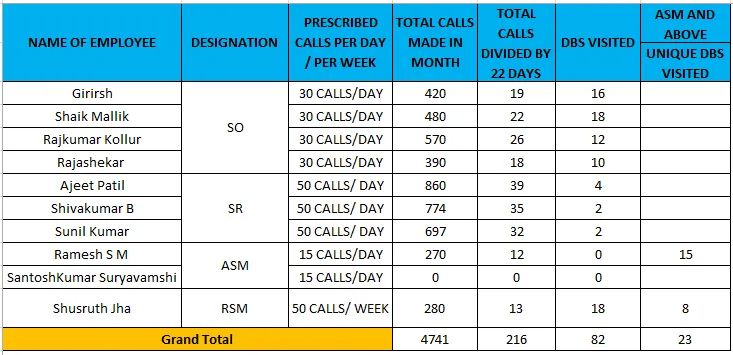
U ovome su četiri oznake poput SO, SR, ASM, RSM, vidjet ćemo kako ga isključiti pomoću izbornika formata kao što je prikazano u nastavku.
- Kliknite na naziv ćelije pod nazivom " SO " koja je prikazana na snimci zaslona u nastavku.
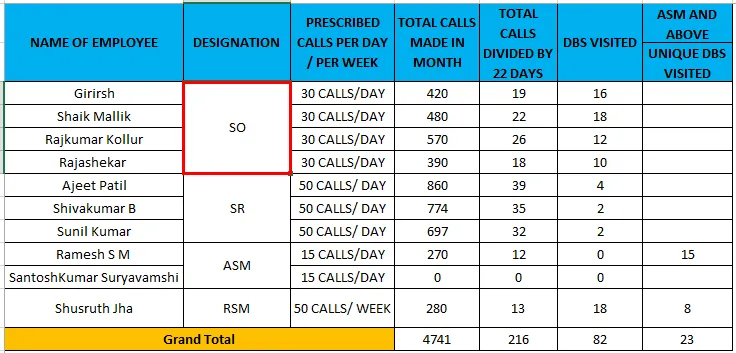
- Sljedeći Desni klik na ćeliju i odaberite opciju Oblikovanje ćelija .
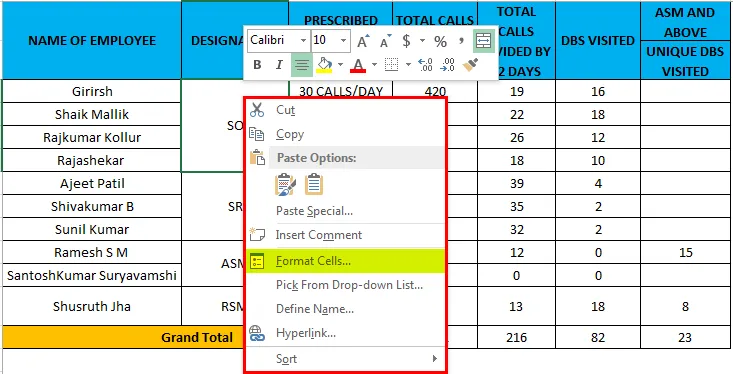
- Nakon klika na opciju ćelija formata, dobit ćemo dijalog s opcijama formata na sljedeći način.
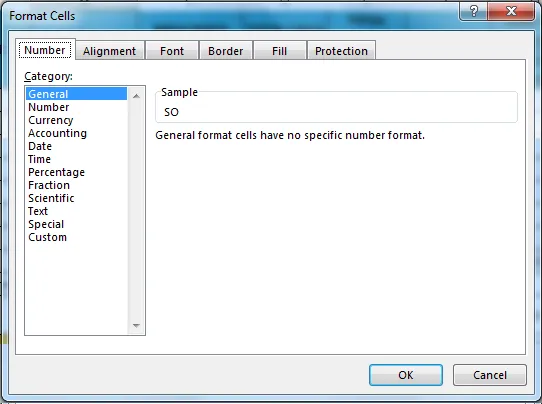
- Sada odaberite drugu karticu pod nazivom " Poravnanje " i dobit ćemo donju opciju i vidimo da je potvrdni okvir "Spojene ćelije" označen.
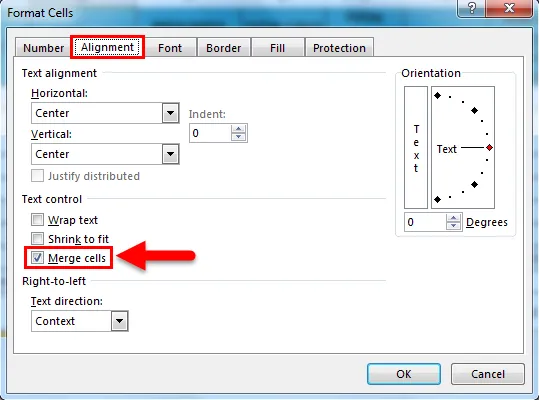
- Označite potvrdni okvir "Spojene ćelije" i kliknite na U redu kao što je prikazano na snimci zaslona u nastavku.
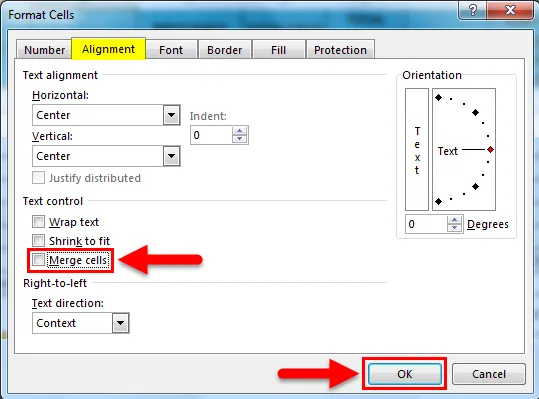
- Rezultat ćemo dobiti kao što je prikazano na slici dolje.
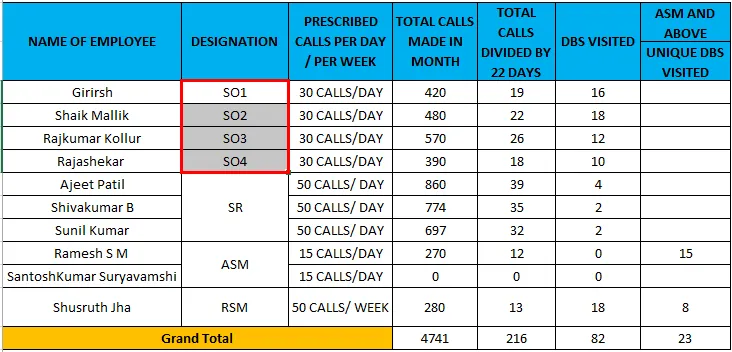
Proizlaziti:
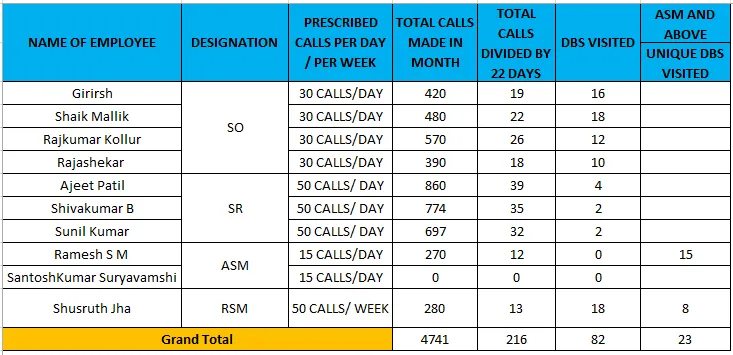
Na gornjoj snimci zaslona možemo vidjeti da su odabrane ćelije isključene i da imamo praznih mjesta. Sada smo popunili duplicirane podatke u ta prazna mjesta kao SO2, SO3, SO4 kako bismo napravili valjano izvješće koje je istaknuto crvenom bojom kao što je prikazano u nastavku.
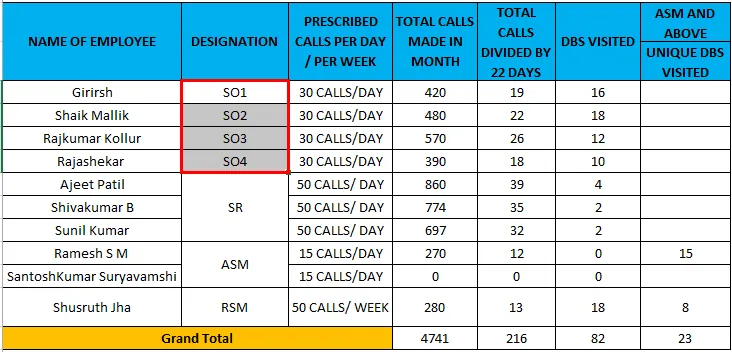
Također pomoću izbornika formata možemo ukloniti ćelije. Prednost upotrebe izbornika formata je ako poništimo ćelije, poravnanje se neće srušiti kao što vidimo na gornjoj slici da su podaci u središnjem položaju. Ako uklonimo stanice i učinimo isto pomoću gumba na središnjem polju za spajanje, poravnanje će preći u lijevi položaj.
Premotavanje ćelija cijelog lista:
U gornjim primjerima vidjeli smo kako ukloniti pojedinačne stanice, a u ovom primjeru ćemo također vidjeti kako ukloniti sve ćelije na čitavom radnom listu.
Primjer 3
Razmotrimo donji primjer gdje možemo vidjeti da se neke stanice spajaju u sredini.
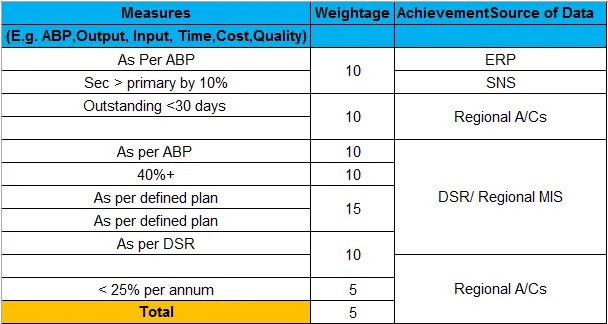
Možemo ukloniti stanice prema slijedećim koracima.
- Prvo odaberite cijeli list pomoću tipke prečaca " CTRL + A "
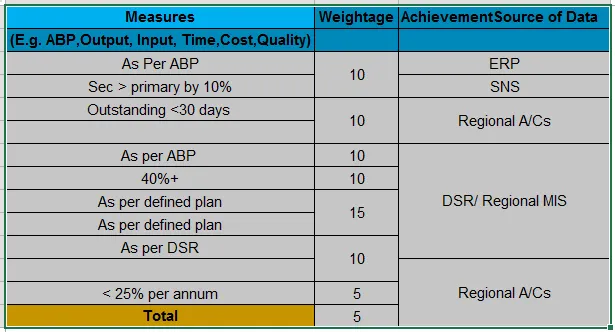
- Sada idite na karticu Početna, opcija Poravnanja i kliknite dolje „Spajanje i centar“ i kliknite na „Izvezi stanice“ koji su prikazani na snimci zaslona u nastavku.
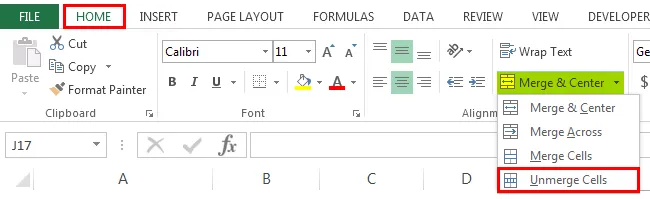
- Kliknite na "Izmrzavanje ćelija" tako da se sve spojene ćelije povuku, što je prikazano kao izlaz ispod.
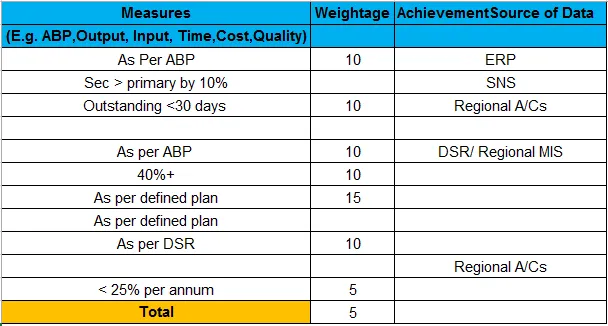
Stvari koje treba zapamtiti
- Prije uklanjanja stanice ćelije provjerite jeste li napravili kopiju iste datoteke, jer jednom kada uklonimo stanice sve će se podaci urušiti i na mjestu spojenih ćelija možemo pronaći prazne prostore. Tako da će to nepotrebno stvarati zbrke.
Preporučeni članci
Ovo je vodič za Unmerge Stalls u Excelu. Ovdje smo razmotrili Unmerge Cells u Excelu i kako koristiti Unmerge Cells u Excelu zajedno s praktičnim primjerima i download Excel predloškom. Možete i pregledati naše druge predložene članke -
- Kako stvoriti provjeru podataka u Excelu
- Saznajte tablicu podataka u Excelu
- Tekst stupcima u Excelu
- Kako umetnuti CheckBox u Excel